After Effects CC2020特别版软件介绍
After Effects CC2020特别版是Adobe公司推出的一款图形视频处理软件AECC2020特别版是目前AE系列的最新版本。凭借着After Effects CC2020顶尖的技术水平,用户可以轻松便捷的对视频进行后期编辑处理,让视频以更加完美的效果呈现!小编为您提供的是Ae cc2020中文特别版,直接安装就是特别版的了,不过只支持Win10系统。
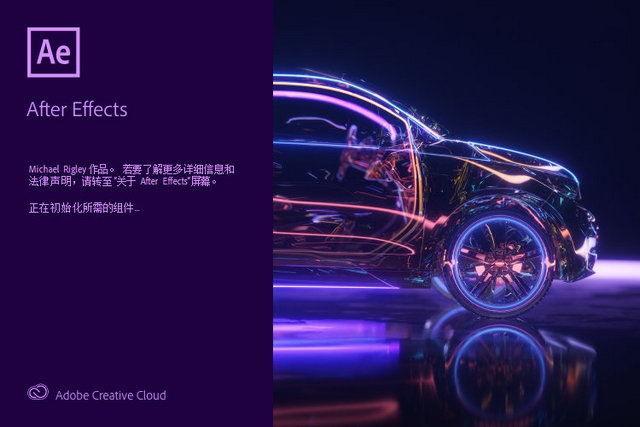
After Effects CC2020特别版新增功能
LumetriScopes面板
AfterEffects现在包含“LumetriScopes”面板,可帮助您输出符合广播标准的视频节目,并根据审美考虑事项(例如颜色校正)进行调整。“LumetriScopes”面板包含四种类型的示波器:矢量示波器、直方图、分量和波形。
3D渲染引擎
提高CPU的渲染性能,并使用使用Cinema4D技术的新3D渲染引擎,在AfterEffects中直接创建元素,如挤压文本和形状图层。
实时播放
通过播放大部分原始素材来实时加快您的工作流程,无需先渲染或缓存。
基本图形面板
快速访问经常更改的参数,并保留您的作品的风格控制,将其作为运动图形模板打包在此新面板中。编辑者可以改变文本和颜色等变量,而不会改变整体审美情况,您的团队可以通过创意云库共享模板。
针对高帧速率素材的支持
此版本的AfterEffects包括对高帧速率的支持,包括来自AppleiPhone和GoProHero摄像机的120fps和240fps素材。可将合成、解释素材和其他属性中的帧速率设置为最高999fps。
更多GPU加速效果
以下效果现在支持GPU加速:投影、快速方框模糊(以前的方框模糊)、分形噪声、渐变、水平线、水平线(单独的控件)以及偏移。
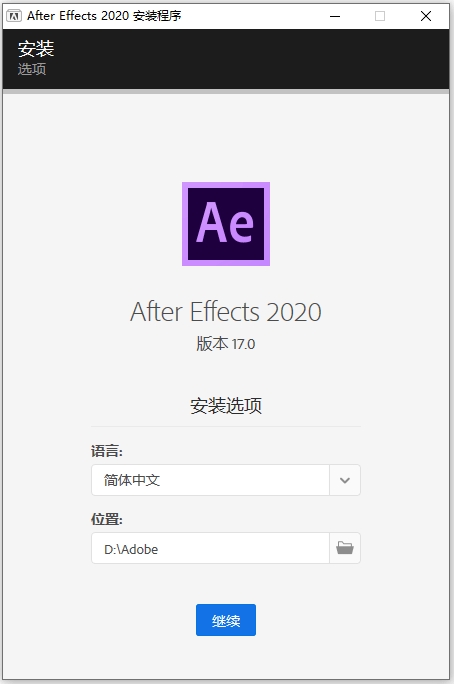
After Effects CC2020特别版使用教程
无论您使用 Adobe After Effects 为简单字幕制作动画、创建复杂运动图形,还是合成真实的视觉效果,您通常都需遵循相同的基本工作流程,但您可以重复或跳过一些步骤。例如,您可以重复修改图层属性、制作动画和预览的周期,直到一切都符合要求为止。如果您打算完全在 After Effects 中创建图形元素,可以跳过导入素材的步骤。
1. 导入和组织素材
在创建项目后,在“项目”面板中将您的素材导入该项目。After Effects 可自动解释许多常用媒体格式,但您也可以指定希望 After Effects 解释帧频率和像素长宽比等属性的方式。您可以查看“素材”面板中的每个项目,并设置其开始和结束时间以符合您的合成。
2. 在合成中创建、排列和组合图层
可创建一个或多个合成。任何素材项目都可以是合成中一个或多个图层的源。您可以在“合成”面板中在空间上排列图层,或使用“时间轴”面板在时间上排列图层。您可以在两个维度中堆叠图层,或在三个维度中排列图层。您可以使用蒙版、混合模式和抠像工具组合(合并)多个图层的图像。您甚至可以使用形状图层、文本图层和绘画工具来创建自己的视觉元素。
3. 修改图层属性和为其制作动画
您可以修改图层的任何属性,例如大小、位置和不透明度。您可以使用关键帧和表达式使图层属性的任意组合随着时间的推移而发生变化。可使用运动跟踪稳定运动或为一个图层制作动画,以使其遵循另一个图层中的运动。
4. 添加效果并修改效果属性
您可以添加效果的任何组合,以改变图层的外观或声音,甚至从头开始生成视觉元素。您可以应用数百种效果、动画预设和图层样式中的任一种。您甚至可以创建并保存自己的动画预设。您也可以为效果属性制作动画,这些属性只是效果属性组内的图层属性。
5. 预览
在计算机显示器或外部视频监视器上预览合成是最快最方便的方法,即便对于复杂的项目。您可以通过指定预览的分辨率和帧频率以及限制您预览的合成的区域和持续时间,来更改预览的速度和品质。您可以使用色彩管理功能预览您的影片在其他输出设备上将呈现的外观。
6. 渲染和导出
将一个或多个合成添加到渲染队列中即可以您选择的品质设置渲染它们,以及以所指定的格式创建影片。您可以使用“文件”>“导出”或“合成”>“添加到渲染队列”。
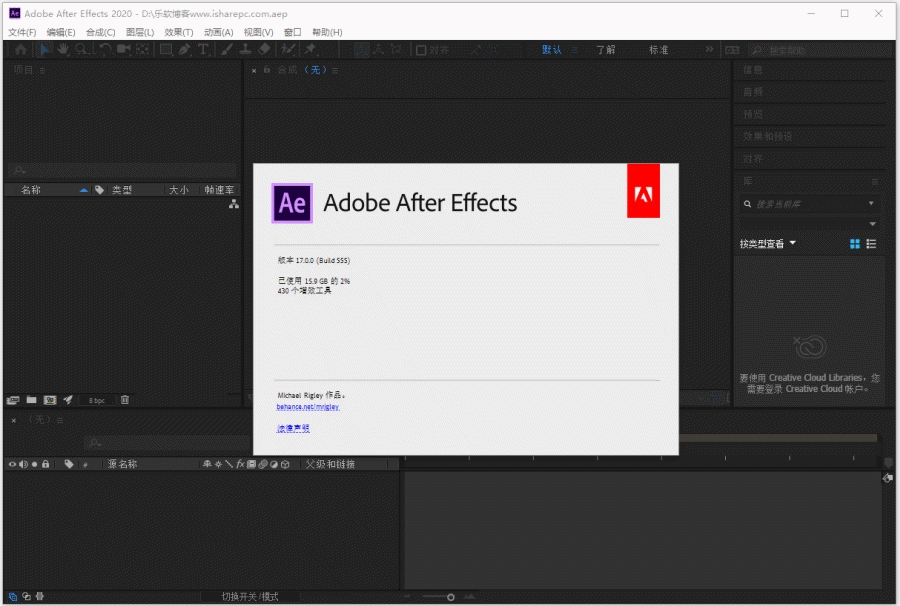
After Effects CC2020特别版常见问题
After Effects CC2020特别版怎么剪切视频?
在时间线上导入我们需要剪切的视频,从素材库里面直接拖到时间线上即可。
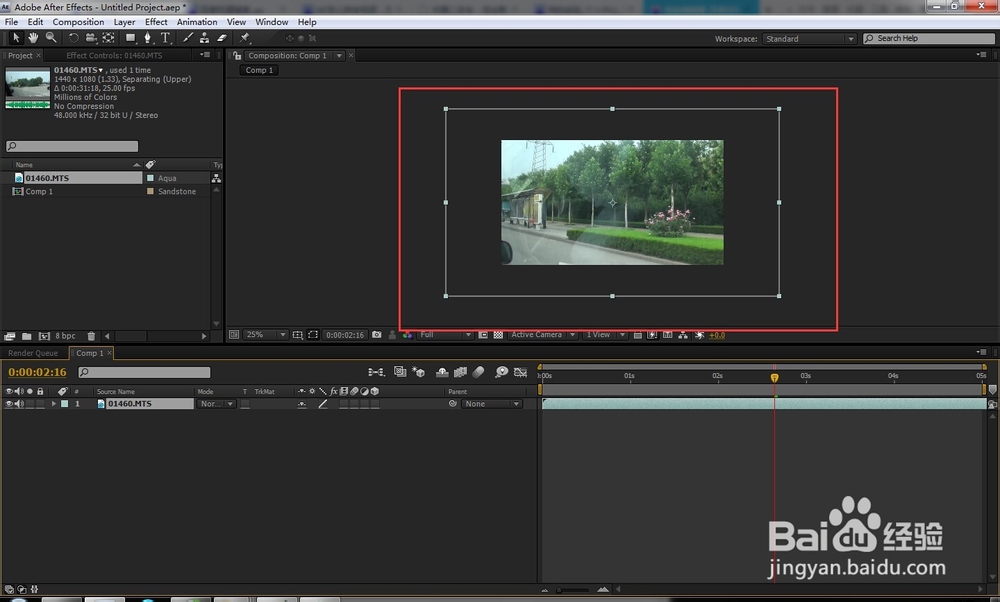
双击素材,在视频预览窗口出现我们的素材整体预览进度框。
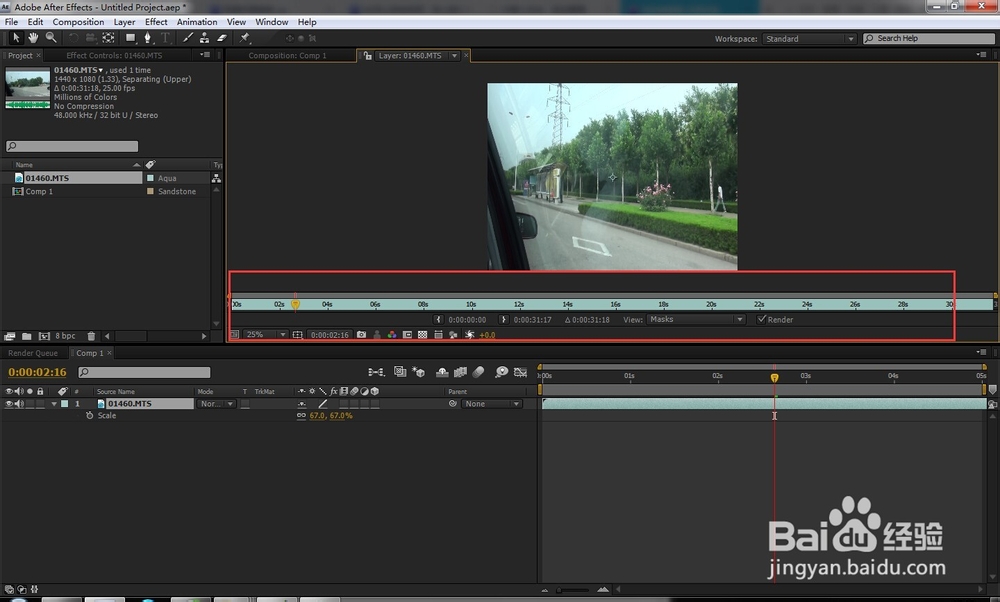
在进度条的下面找到出点入点的选择框,利用出点入点,切丁要剪裁的片段范围。
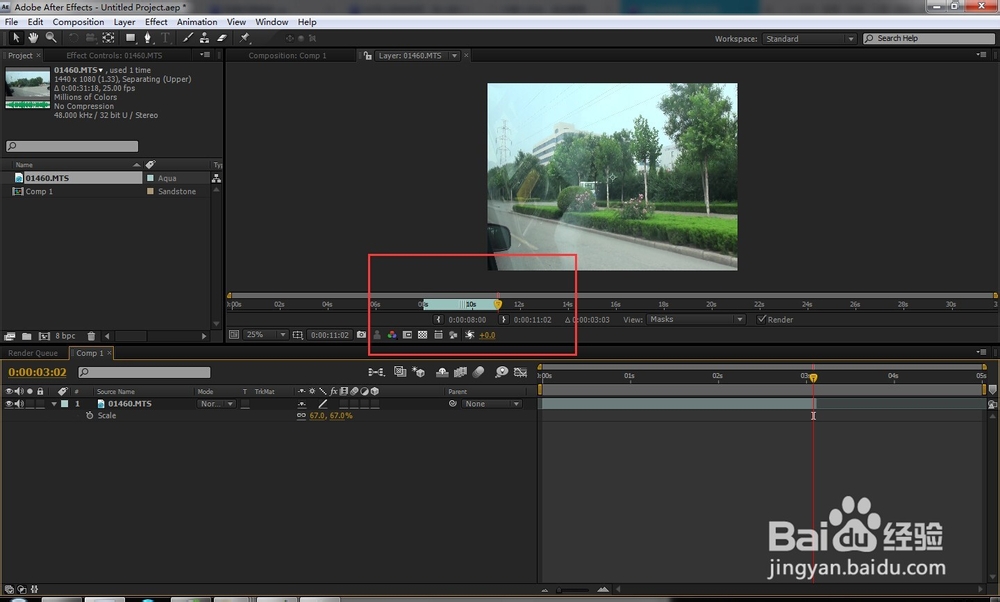
选择好了之后,关闭视频预览框,就会发现在时间线上就剩下我们裁剪的片段了。
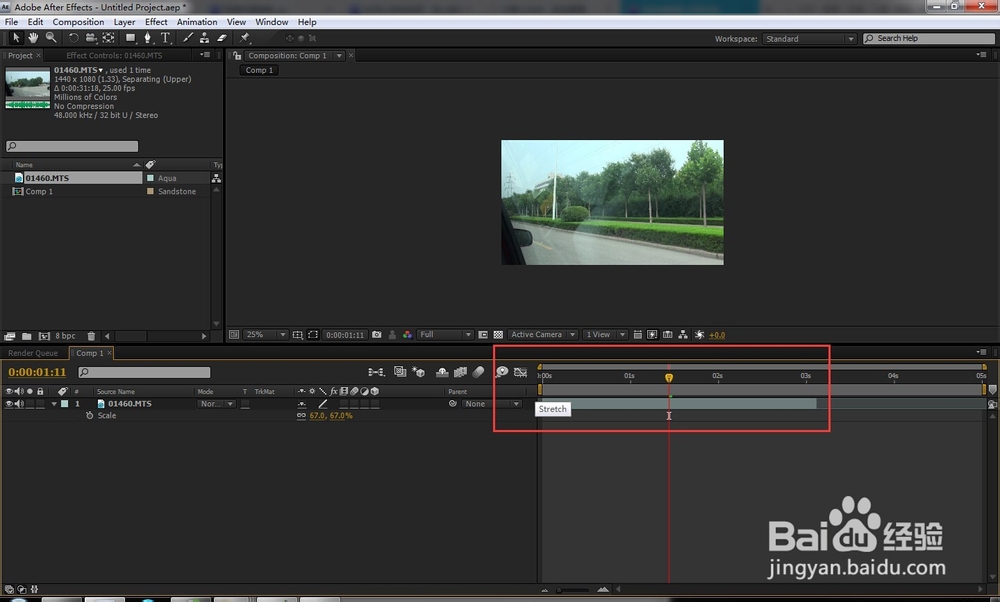
第二种方法就是:素材拖拽到时间线上之后,在时间线上拖动时间指针。在需要剪切的地方,停住。按键盘上的ctrl+shift+d组合键,切断并新建一视频素材。
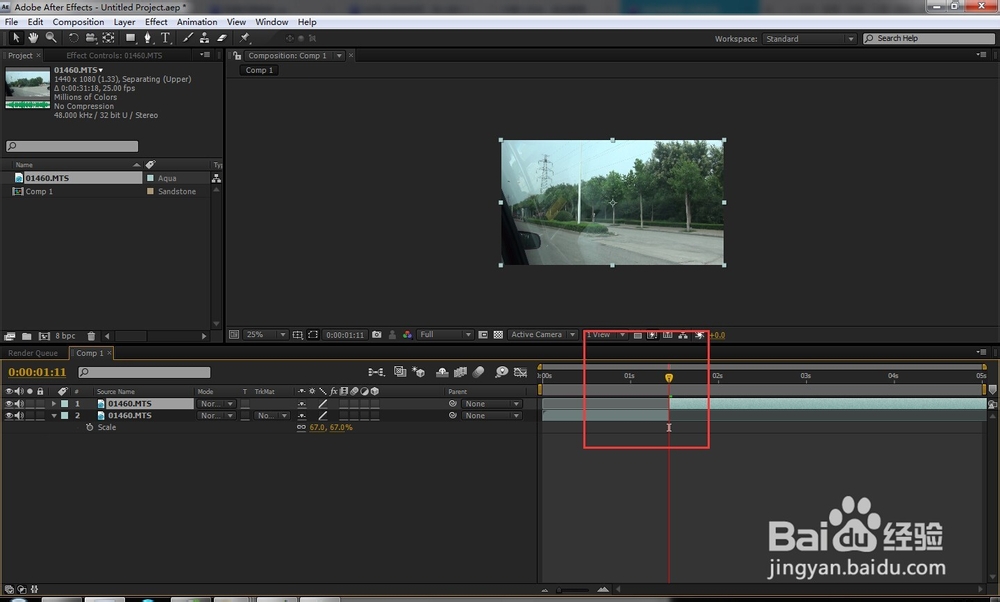
剪切完毕后,把不需要的视频片段删除即可。
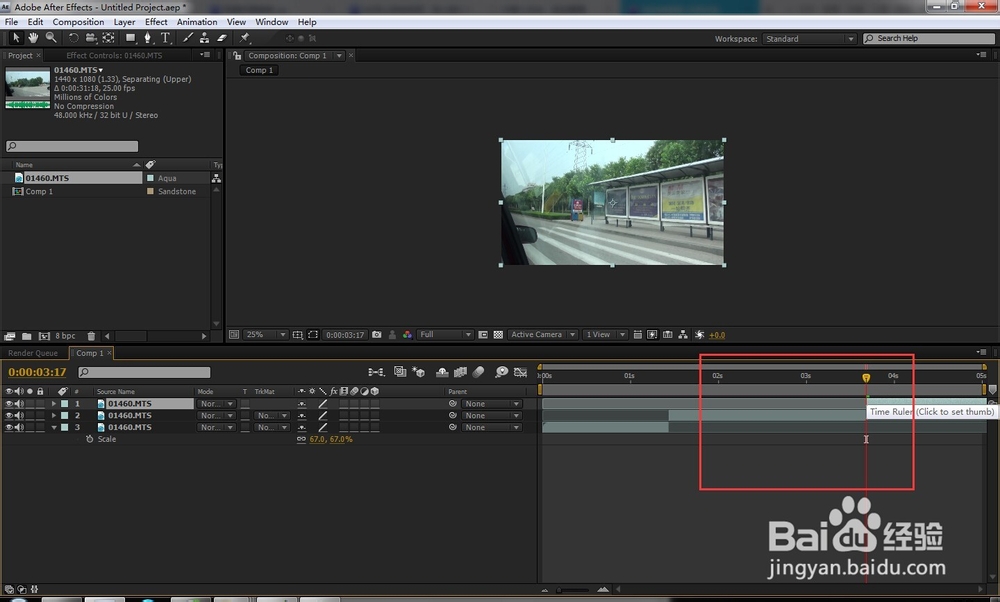
After Effects CC2020特别版配置需求
处理器:具有64位支持的多核Intel处理器
操作系统:Microsoft Windows 10(64 位)版本1703或更高版本
RAM :至少16 GB(建议32 GB)
硬盘空间:5 GB可用硬盘空间;安装过程中需要额外可用空间
用于磁盘缓存的额外磁盘空间:建议10 GB
显示器分辨率:1280x1080或更高的显示分辨率
Internet:必须具备Internet连接并完成注册,才能激活软件、验证订阅和访问在线服务
- 精选留言 来自西藏拉萨电信用户 发表于: 2023-11-17
- 秒了,谢谢~
- 精选留言 来自湖南长沙移动用户 发表于: 2023-2-1
- 不打广告。。真心觉得挺好
- 精选留言 来自湖北随州移动用户 发表于: 2023-2-13
- 很喜欢这个软件
- 精选留言 来自江西景德镇移动用户 发表于: 2023-6-24
- 超越品质的软件,不愧久负盛名
- 精选留言 来自山东烟台电信用户 发表于: 2023-10-22
- 很棒 速度将近10兆 比官网的强太多了

















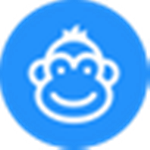























 浙公网安备 33038202002266号
浙公网安备 33038202002266号